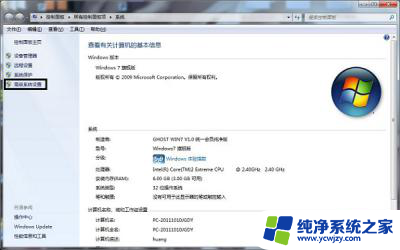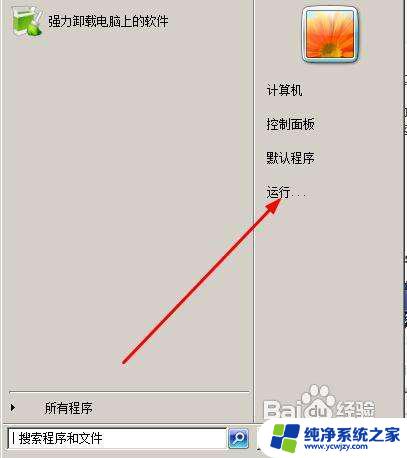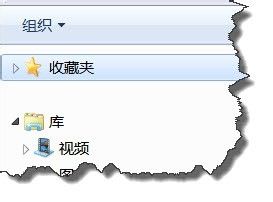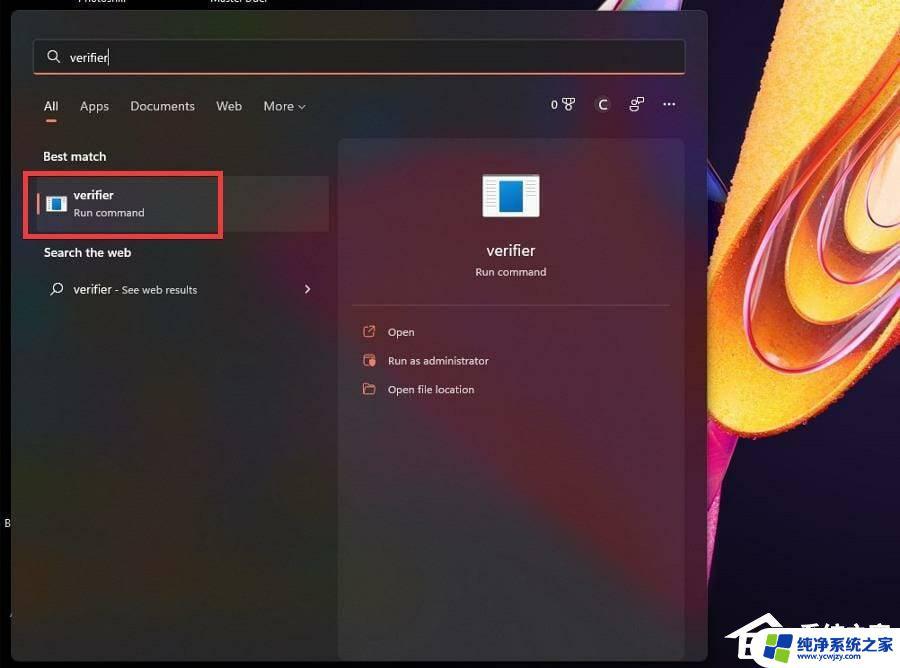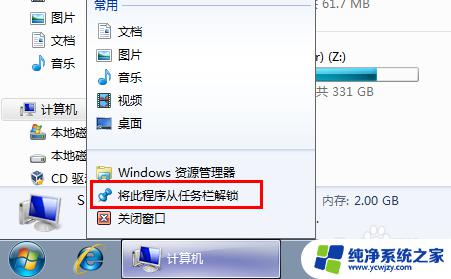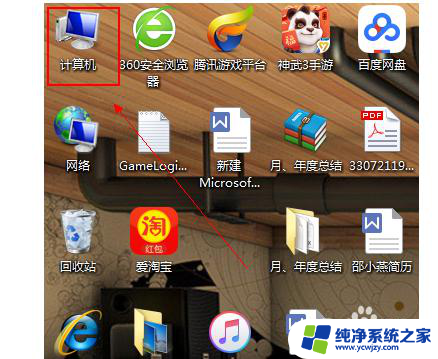win7开机显示资源管理器停止工作 win7频繁提示资源管理器已停止工作如何解决
更新时间:2023-09-30 14:55:59作者:jiang
win7开机显示资源管理器停止工作,Win7是一个广泛使用的操作系统,但有时候用户可能会遇到一些问题,比如开机时出现资源管理器停止工作的提示,或者频繁收到资源管理器已停止工作的错误信息,这些问题可能会给用户带来不便和困扰。幸运的是这些问题是可以解决的。在本文中我们将探讨一些解决方法,以帮助您解决这些令人头疼的问题。无论是通过修复系统错误、更新驱动程序还是执行其他操作,我们将为您提供一些有用的建议,以确保您的Win7系统能够正常运行,而不再频繁出现资源管理器停止工作的问题。
具体步骤:
1.右键点击桌面下方的【任务栏】空白区域,在弹出的菜单栏选择【任务管理器】
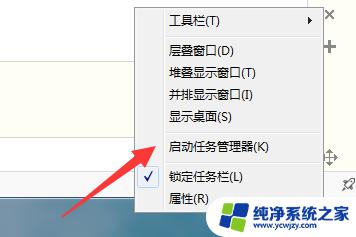
2.进入任务管理器界面,点击上方的【文件】选择【新建任务】
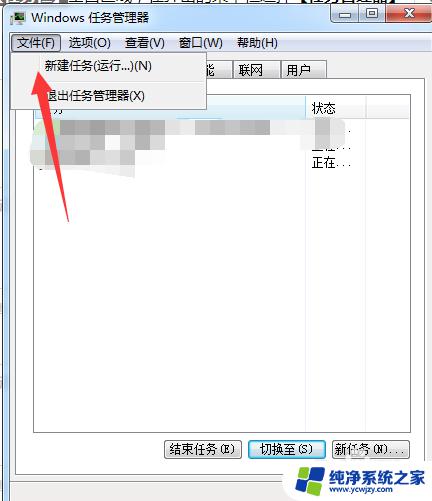
3.在弹出的任务对话框输入 explorer.exe 命令,点击确定,重新启动资源管理器
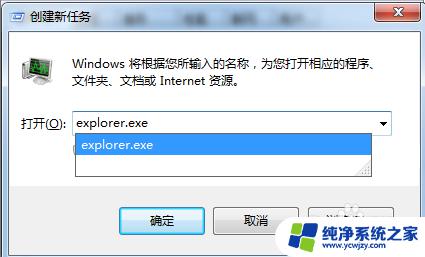
以上是处理win7开机时出现资源管理器停止工作的全部内容,如果你遇到相同的情况,请按照小编的方法来处理,我们希望这些方法能够对你有所帮助。